
Отправленные другими пользователями подарки в Одноклассниках можно не принимать. Для этого разработчики добавили специальную функцию, которая позволяет скрыть предложение о принятии определенного подарка, что автоматически отклоняет его. Даже если случилась такая ситуация, что предмет был принят, его можно быстро удалить из списка, чтобы больше он никогда не отображался на личной странице.
Полная версия сайта
В полной версии сайта подарок можно отклонить тремя разными способами. Мы советуем сначала ознакомиться с каждым из них, чтобы понять, какой использовать в определенных ситуациях. После этого останется только следовать инструкциям, чтобы справиться с поставленной задачей.
Способ 1: Раздел «Оповещения»
Большинство уведомлений отображаются в соответствующем разделе на личной странице. Это относится и к предлагаемым для принятия подаркам. Через данное меню можно решить, какие из предметов стоит принять, а какие отклонить, что происходит следующим образом:
- Откройте личную страницу в Одноклассниках через любой браузер и на верхней панели щелкните по кнопке «Оповещения».
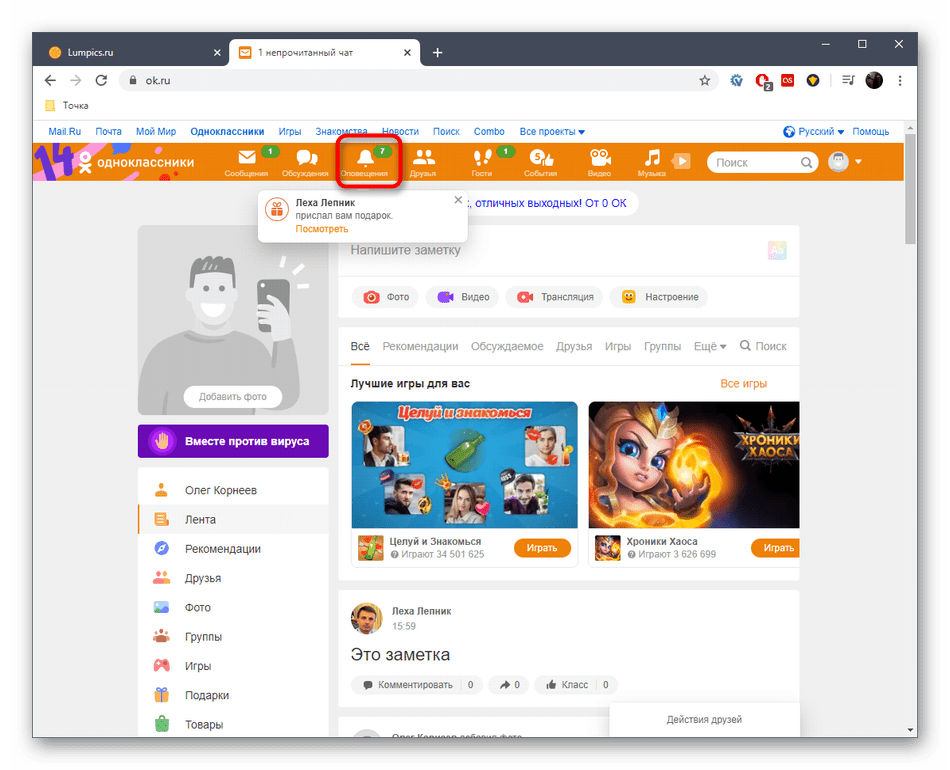
Там отыщите требуемый подарок и выберите вариант «Скрыть», если его надо отклонить. Примите его как приватный, в случае необходимости скрытия данной информации от всех друзей.
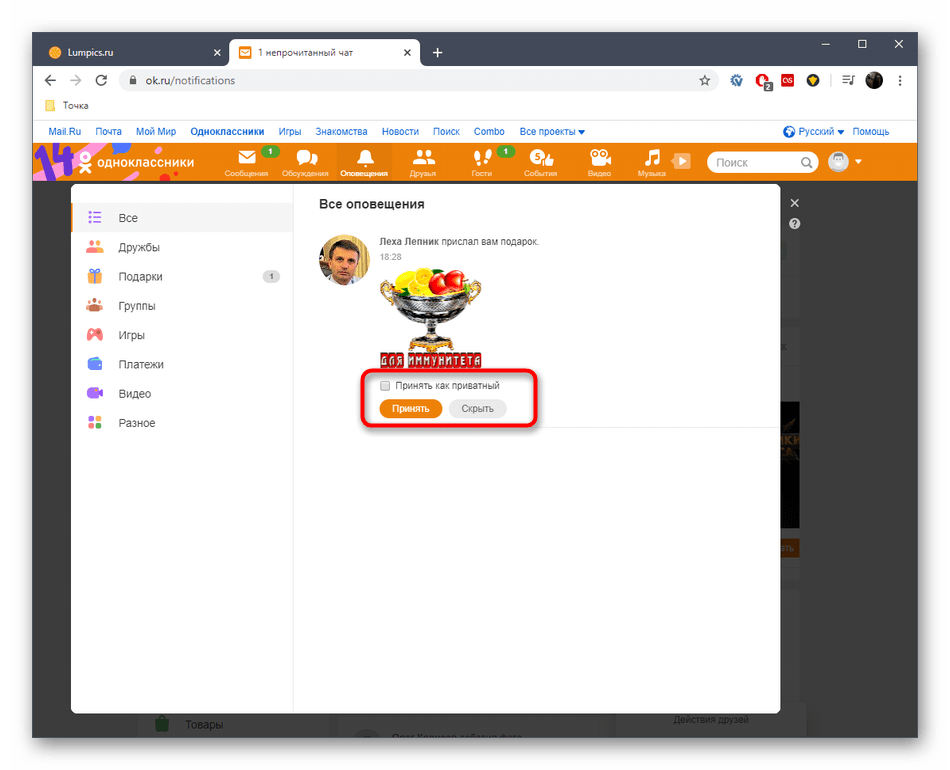
Если среди всех оповещений не удается найти нужный предмет, через левую панель переместитесь в «Подарки» и посмотрите наличие соответствующих строк там.
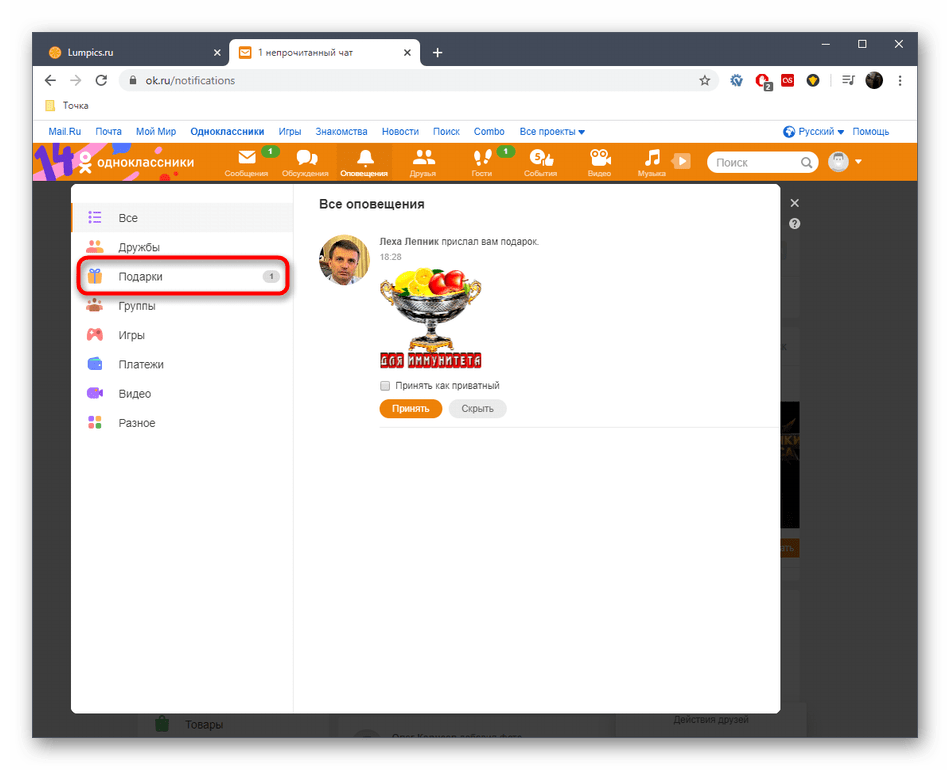
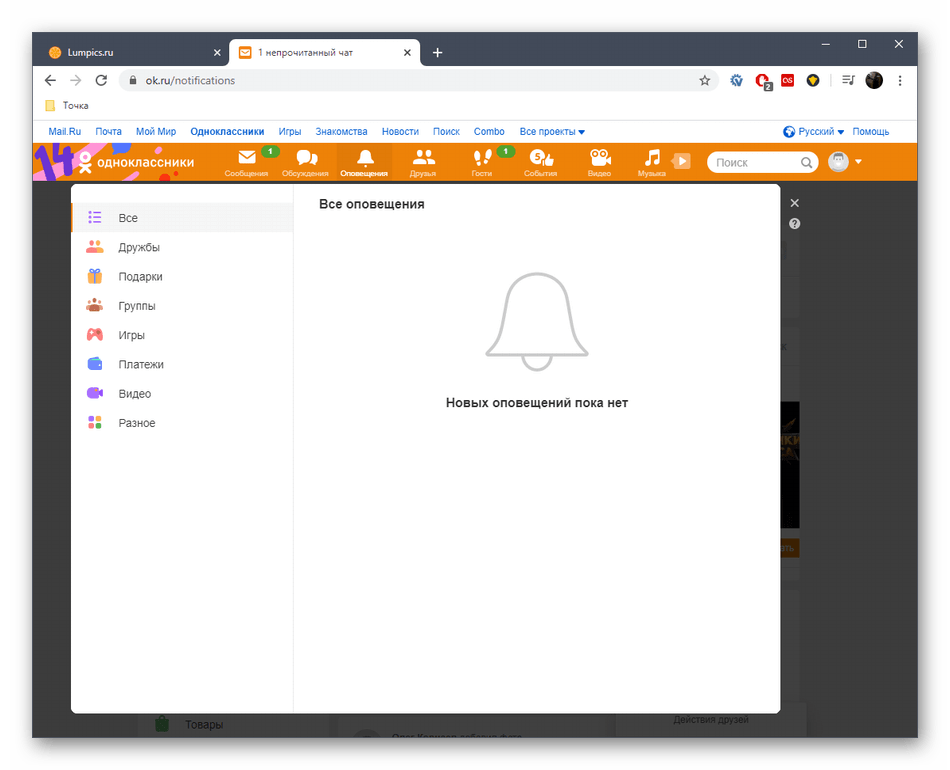
Способ 2: Раздел «Подарки»
Альтернативный метод просмотра непринятых предметов — использование раздела «Подарки», переход к которому осуществляется через ленту. В нем гораздо проще будет найти нужный объект, поскольку реализация внешнего вида меню выполнена немного лучше, чем «Оповещения».
-
Для открытия упомянутого раздела откройте ленту и щелкните по строке «Подарки».
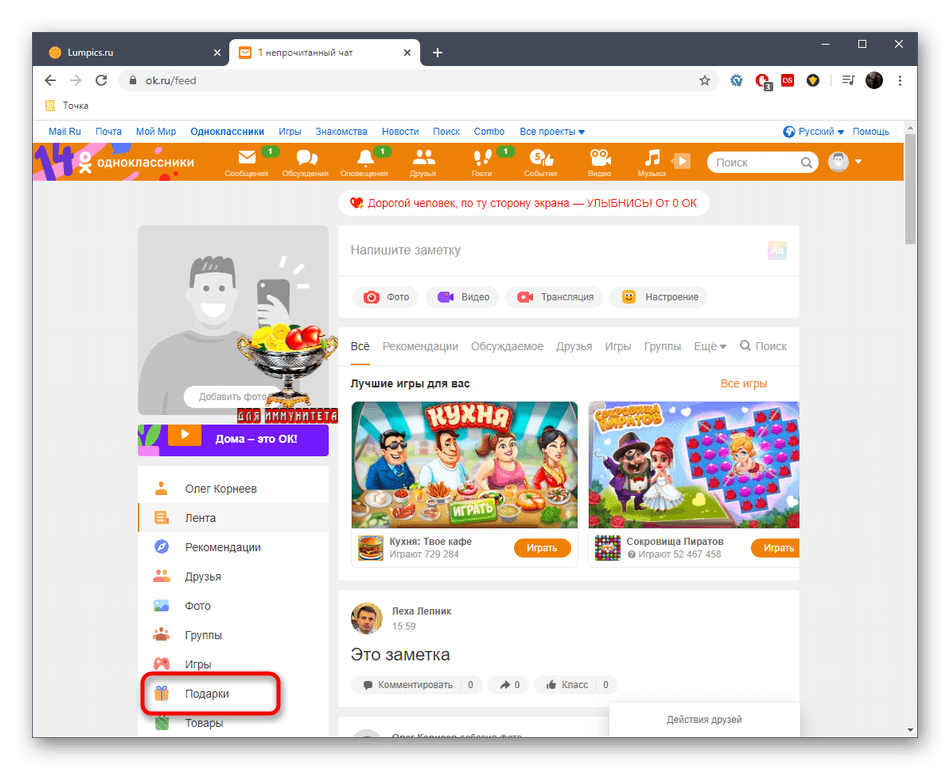
Нажмите левой кнопкой мыши по меню «Мои подарки».
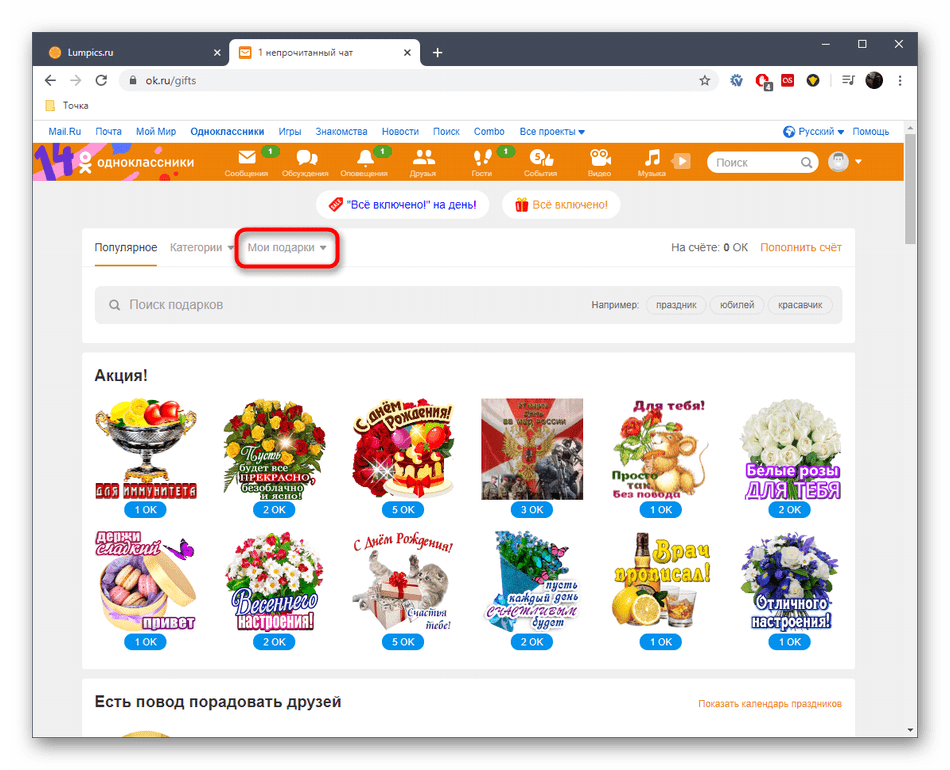
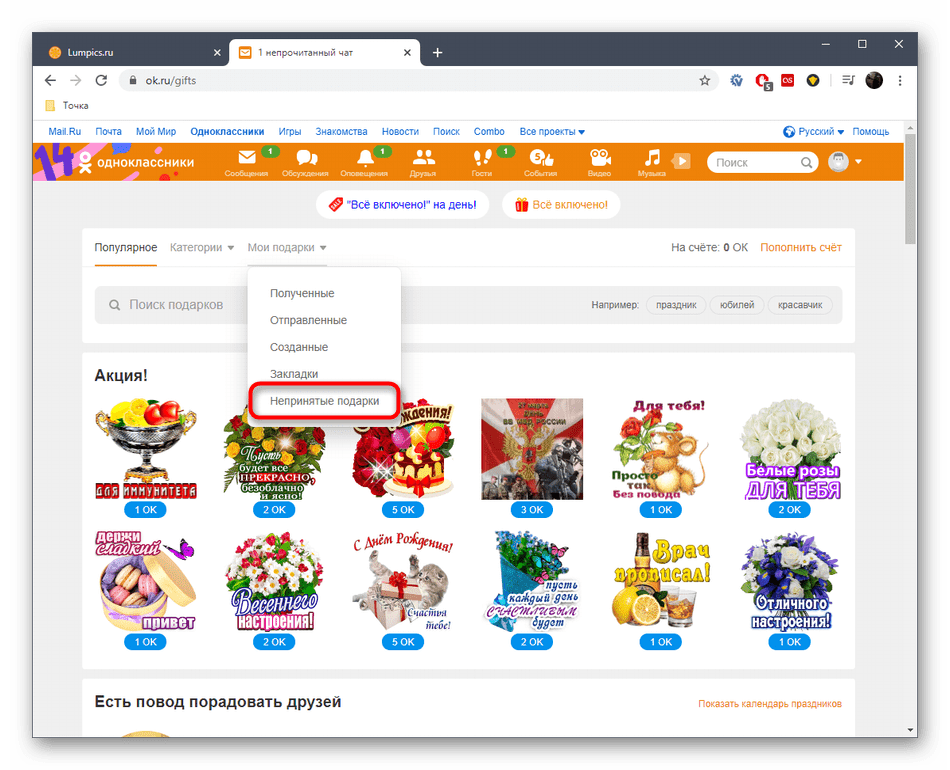
Отыщите требуемый и кликните по кнопке «Скрыть».
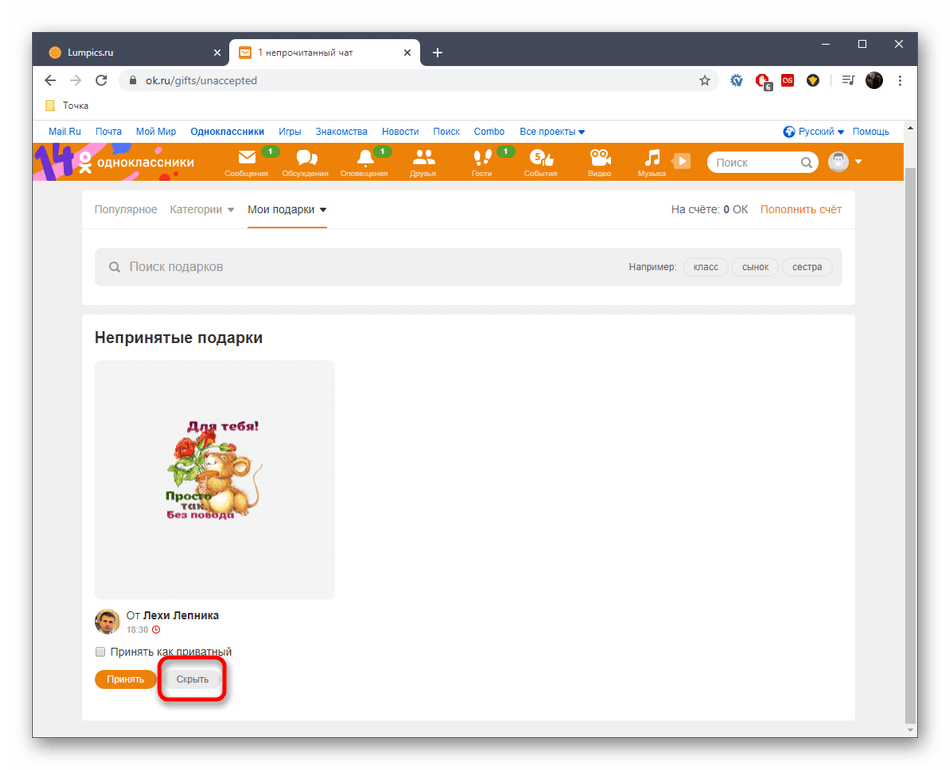
Способ 3: Удаление принятого подарка
Последний метод, связанный с полной версией сайта Одноклассники, заключается в удалении уже принятого подарка, если такая необходимость возникла. Ничего не мешает вам просто взять и навсегда избавиться от этого предмета, выполнив несколько простых действий.
-
Находясь в ленте, переместитесь в раздел «Подарки».
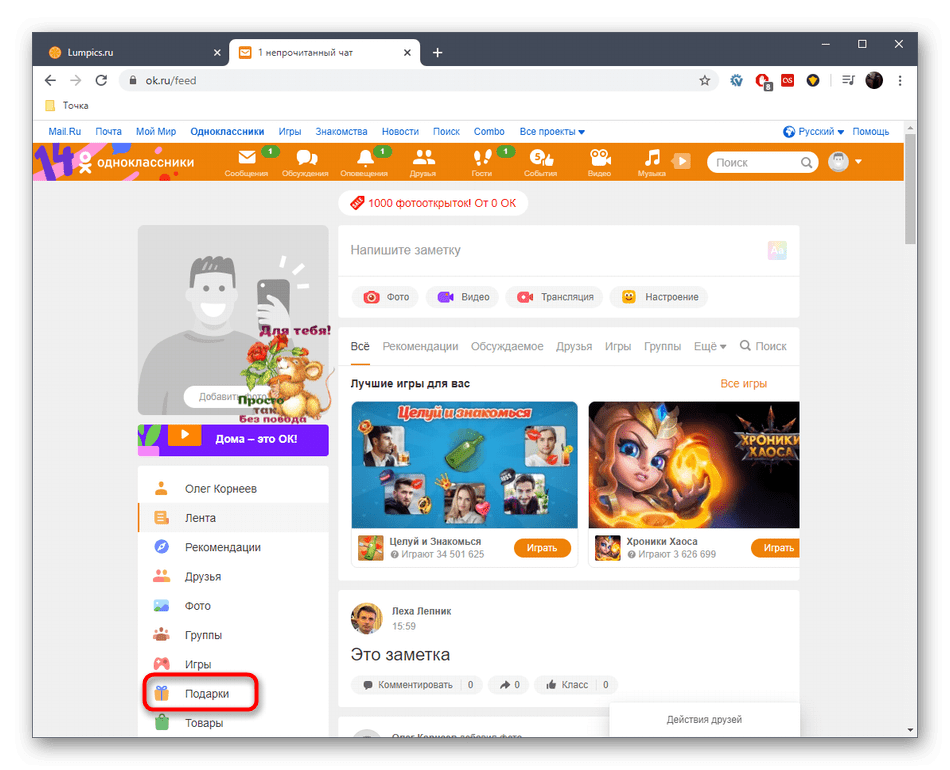
Щелкните по вкладке «Мои подарки».
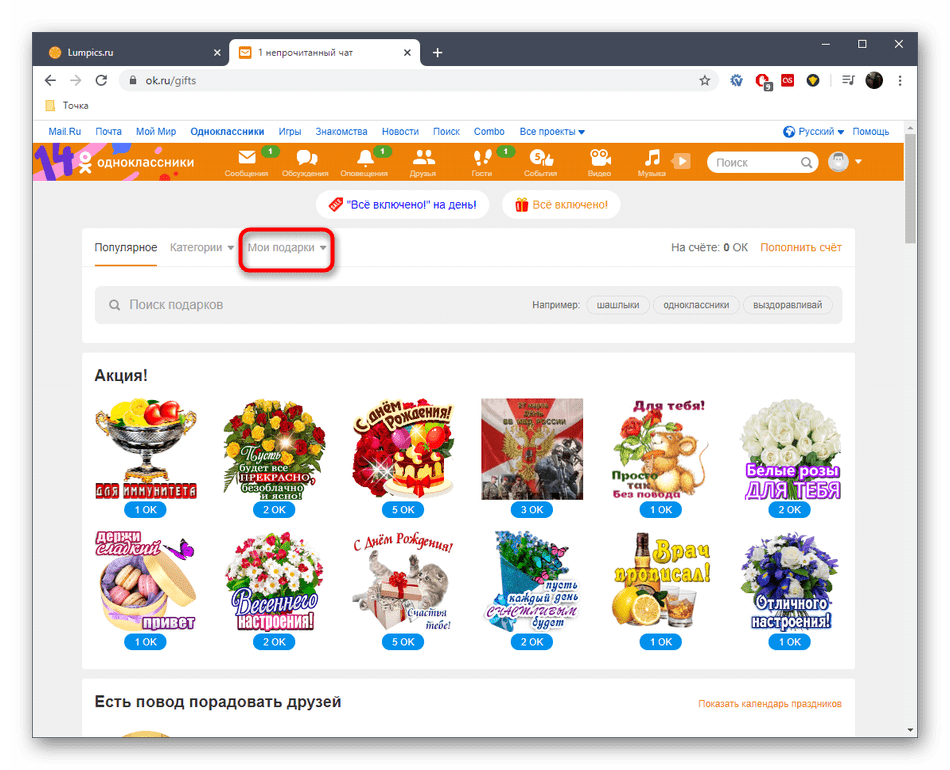
Наведите курсор на необходимый подарок и нажмите по кнопке, отвечающей за его удаление.
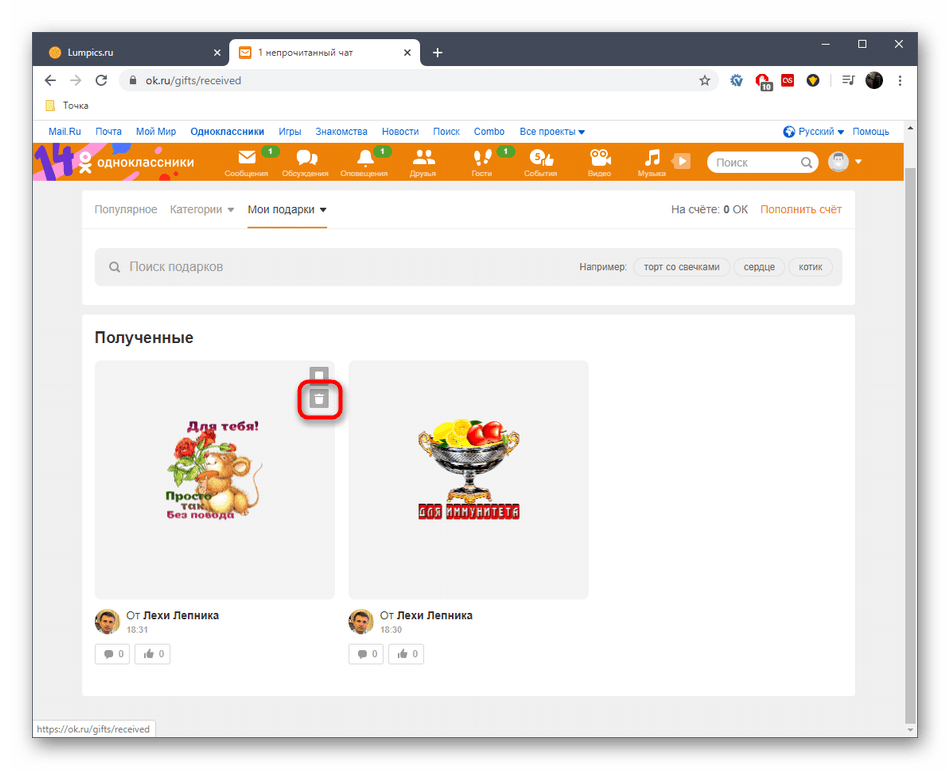
Подтвердите очистку, выбрав вариант «Да».
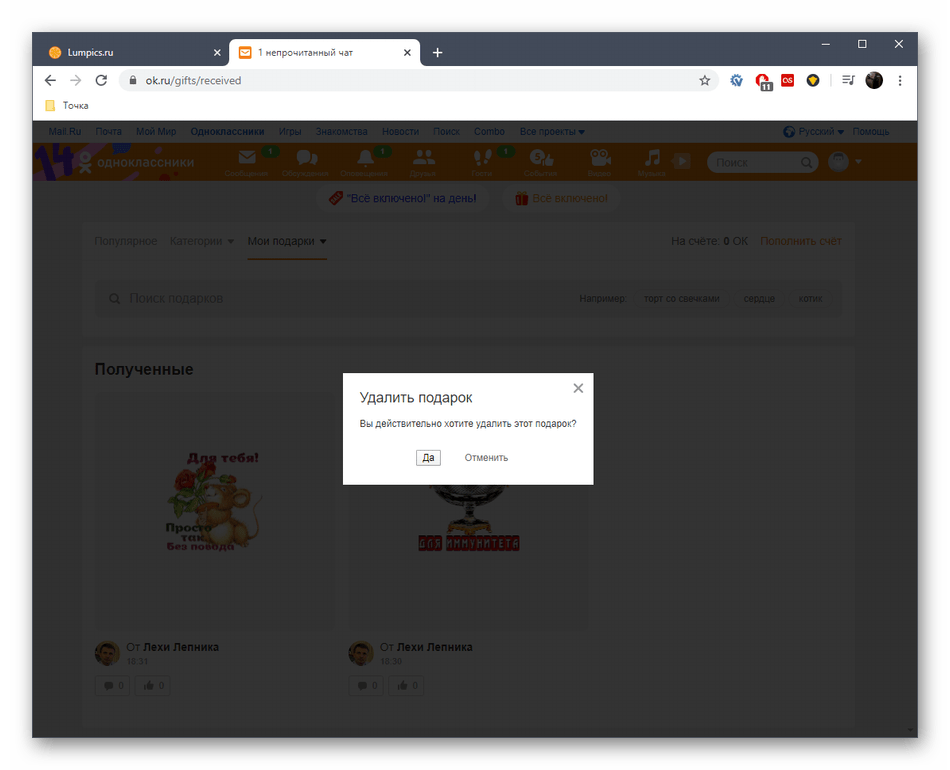
В завершение отметим, что в полной версии сайта вы можете без проблем убрать подарок с фото вместо того, чтобы его удалять, если это требуется. Данной теме на нашем сайте посвящена отдельная инструкция, с которой вы можете ознакомиться по следующей ссылке.
Мобильное приложение
Обладатели мобильного приложения Одноклассники тоже не лишены возможности отказаться от принятия подарка или удалить его, если добавление на личную страницу уже произошло. Способы здесь аналогичные тем, о которых уже шла речь выше, а особенности заключаются лишь в реализации графического интерфейса.
Способ 1: Меню «Оповещения»
Различные уведомления в мобильном приложении точно так же поступают в специальный раздел. Через него можно отказаться от пришедшего подарка буквально в несколько нажатий, что происходит следующим образом:
-
В главном окне тапните по значку в виде колокольчика, чтобы открыть все оповещения.

Здесь переместитесь на вкладку «Подарки».

Ознакомьтесь со списком отправленных подарков и снизу требуемого тапните «Скрыть».

Точно таким же образом вы можете избавиться от всех других ненужных подарков.
Способ 2: Раздел «Подарки»
Как известно, в мобильном приложении реализованы все те же разделы личной страницы, которые имеются и в полной версии сайта рассматриваемой социальной сети, поэтому ничего не помешает вам отыскать меню «Подарки» и удалить оттуда непринятые предметы.
-
Для начала откройте меню программы.

Там отыщите значок «Подарки» и нажмите по нему.

Перейдите на вкладку «Непринятые».

Здесь найдите необходимый объект и скройте его.

Способ 3: Удаление принятого подарка
Если вы случайно или намерено приняли подарок через мобильную программу, удалить его можно через тот же раздел, о котором шла речь выше.
-
Для этого снова раскройте меню и «Подарки».
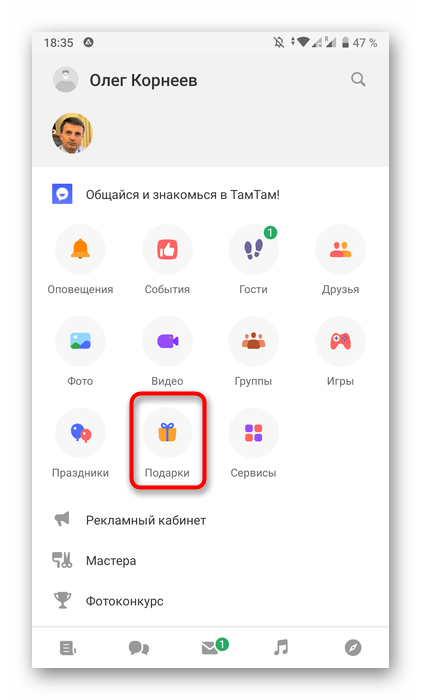
Переместитесь на вкладку «Полученные».

Справа от предмета тапните по кнопке со значком в виде трех вертикальных линий.

При появлении уведомления об удалении предмета подтвердите действие.

Как видно, можно в любой момент отказаться от подарка, не отправив при этом никаких уведомлений человеку, от которого он был получен, что для определенных пользователей является важным фактором. Даже если случилось так, что предмет был принят, Способы 3 в нашей статье помогут быстро избавиться от него.
Как отменить подарок в Одноклассниках, если его еще не приняли: простой способ
Поспешив порадовать друга небольшим презентом внутри этой соцсети, мы иногда допускаем ошибки (например, надпись оказывается не той, которую хотели) или просто внезапно решаем, что вот эта анимация подойдет лучше, чем уже отправленная. Как отменить подарок в Одноклассниках, чтобы все исправить? Мы знаем, что делать!
Отмена отправленных подарков
Начнем с вопроса, который приходит в голову в первую очередь: можно ли отменить отправленный подарок в Одноклассниках? Да, это возможно, но только если соблюдены следующие условия:
- Подаренный презент еще не принят адресатом.
- Со времени отправки прошло менее 60 минут.
Других ограничений нет.
Обратите внимание: следующие инструкции работают как для платных, так и для бесплатных презентов. Функционал будет в обоих случаях одинаковым.
С компьютера
Как отменить подарок в Одноклассниках, если его еще не приняли:
- Если вы находитесь на основной странице своего профиля, нажмите на кнопку с соответствующим названием (и иконкой “Коробочка с бантом”) в списке под аватаркой.

- В верхней части страницы отображается панель. На ней нам нужна третья кнопка слева ( “Мои …” ).
- Откроется небольшое меню, где надо выбрать “Отправленные” .

- Здесь ищем сюрприз, который хотим “Вернуть обратно” .
- Слева, под выбранной картинкой, будет надпись “Отменить отправку” , выполненную оранжевым цветом. Нажимаем на нее.
- На экране появится окошко, в котором нужно кликнуть на “Да” , чтобы подтвердить намерение сделать отмену.
Как видите, все очень просто. Главное, успеть отменить отправку подарка в Одноклассниках до его принятия и до истечения установленного времени.
С телефона
Тут будет не сложнее, чем с компьютера.
Как удалить отправленный подарок в Одноклассниках:
- Открываем мобильное приложение этой соцсети.
- Смахиваем экран вправо, чтобы открыть информационный раздел профиля.
- Жмем на темно-синюю иконку в самом нижнем ряду.
- Сдвигаем панель с разделами (вверху) до кнопки “Отправленные” . Нажимаем на нее.


- Ищем сюрприз, который нужно “Отозвать” . Над ним (слева) будет красная надпись “Еще не принят” .
- Жмем на кнопку “Меню” (правый верхний угол плитки).
- Выбираем “Отменить …” .
- И еще раз на “Отменить” в окошке подтверждения.
Обратите внимание: этим способом можно удалить подарок в Одноклассниках, который подарил (и если соблюдены условия, указанные в начале статьи) с Айфона и смартфона, работающего на ОС Android.
Отмена отправки подарка в Одноклассниках
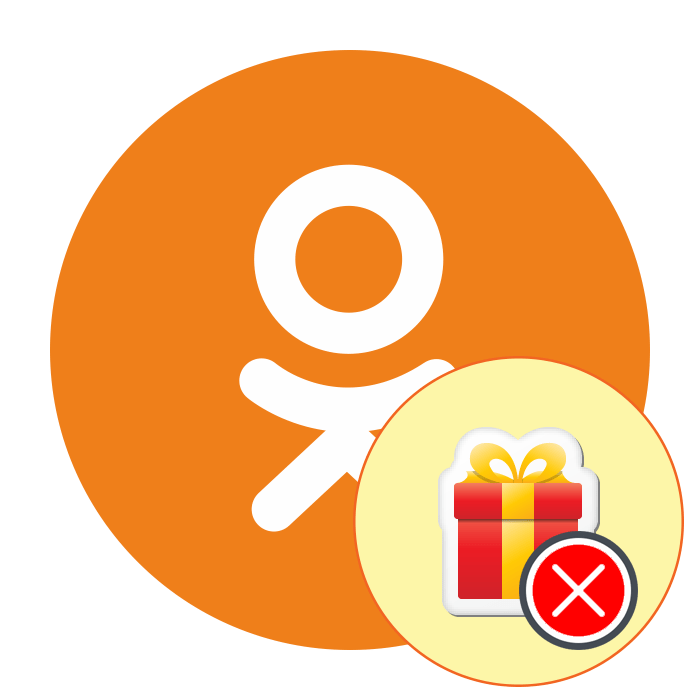
Популярная отечественная социальная сеть Одноклассники содержит в себе множество платного контента, который активно приобретается пользователями. Среди обилия разнообразных способов потратить ОКи присутствует и возможность отправлять друзьям подарки. Механизм отправки устроен таким образом, что на экране не появляется никакого предупреждения о том, что подарок будет моментально послан, и после его принятия юзер не сможет вернуть свои деньги, поэтому многие попадаются на это, случайно кликнув на «Отправить».
Отменяем отправку подарка в Одноклассниках
Сегодня мы хотим продемонстрировать два метода отмены отправки подарков друзьям в Одноклассниках на примере разных ситуаций. Вам же нужно будет только выбрать подходящий вариант и следовать представленным инструкциям.
В связи с частыми изменениями в интерфейсе сайта сразу хотим отметить, что расположение всех кнопок, которые указаны далее на скриншотах, соответствует полной версии сайта в мае 2019 года.
Способ 1: Отмена подарка после его отправки
Как мы сказали ранее, после принятия подарка отменить его отправление невозможно, поэтому при желании сделать это нужно как можно быстрее переходить в раздел меню и нажимать на соответствующую кнопку, чтобы вернуть себе потраченные ОКи. Найти эту кнопку для начинающего пользователя будет сложно, поэтому мы предлагаем ознакомиться со следующим руководством.
-
Сразу же после отправки подарка откройте свой профиль, опуститесь вниз и найдите в меню слева раздел «Подарки».
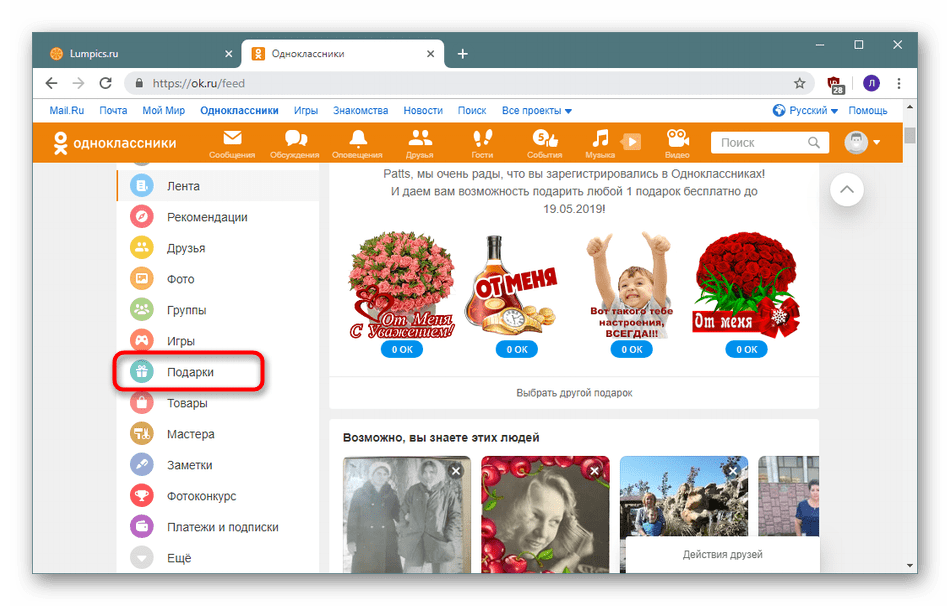
Выставьте фильтр «Отправленные», развернув всплывающее меню.
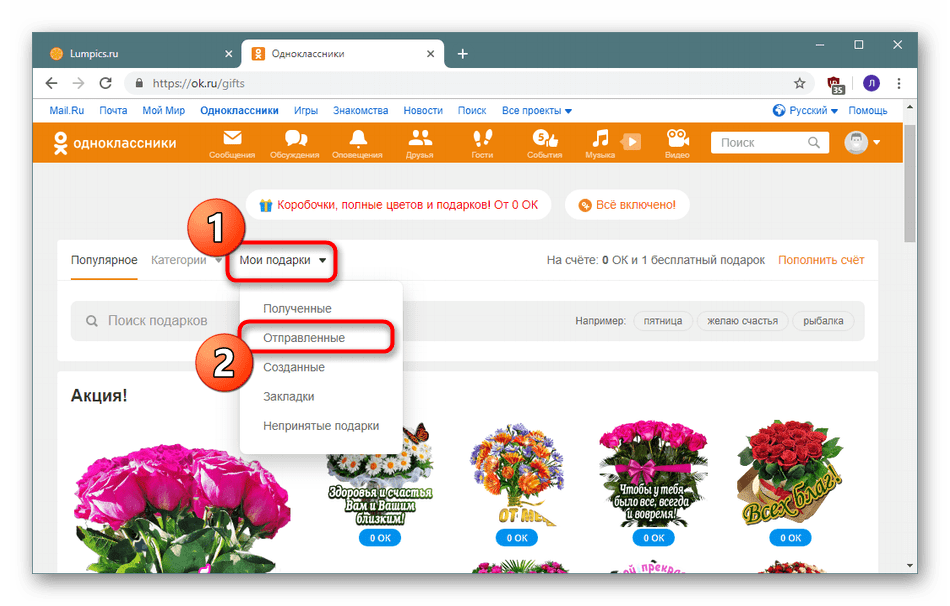
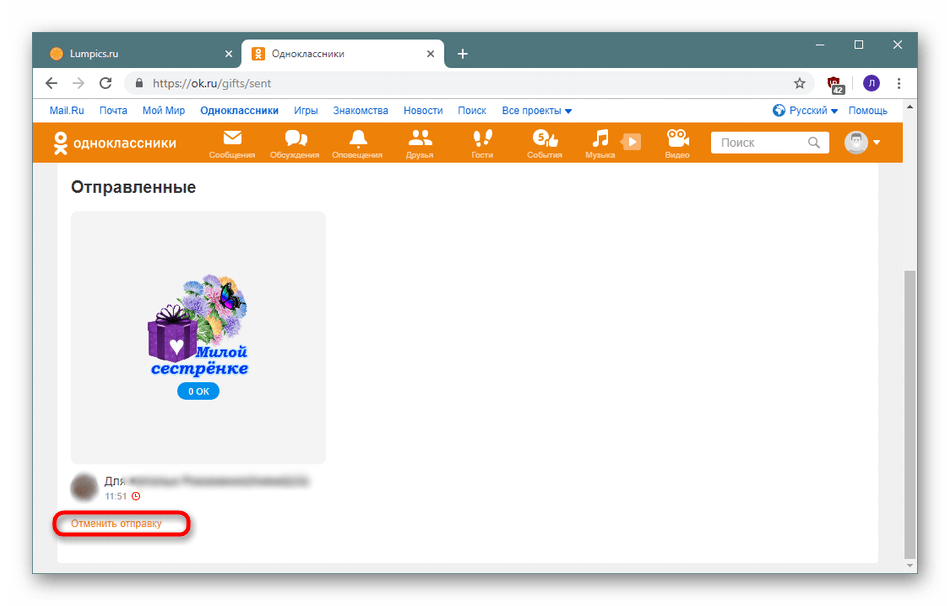
Ознакомьтесь с уведомлением и подтвердите отмену отправки, щелкнув на «Да».
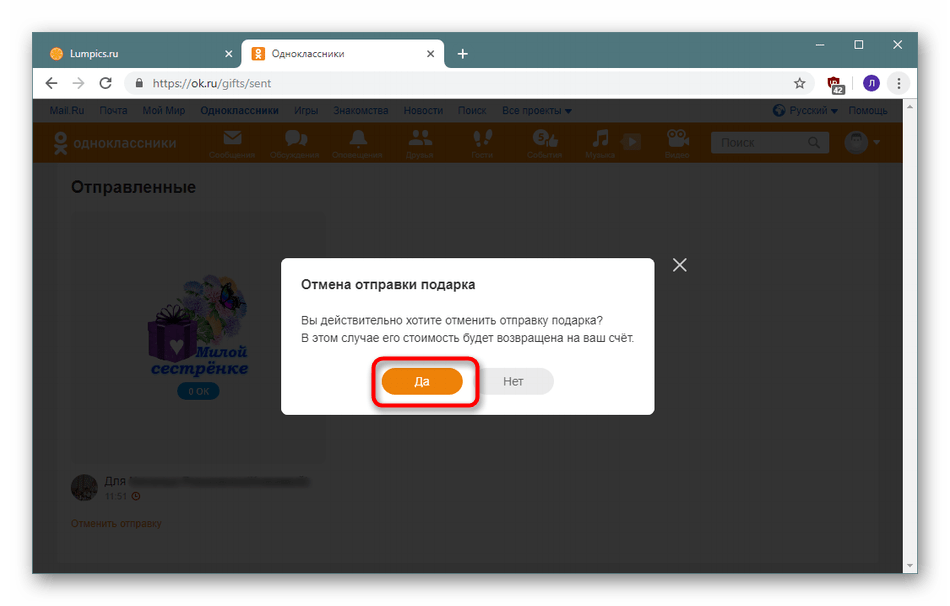
Если же вы находитесь уже на личной странице человека, которому был послан подарок, можно не возвращаться к своему профилю. Достаточно выполнить такие действия:
-
Вверху профиля справа от фотографии кликните на кнопку «Сделать подарок».
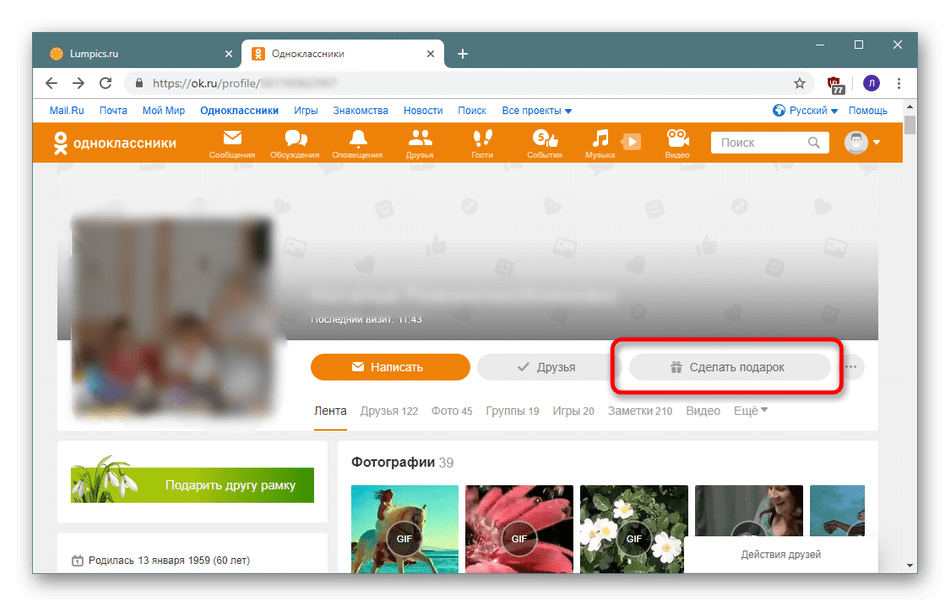
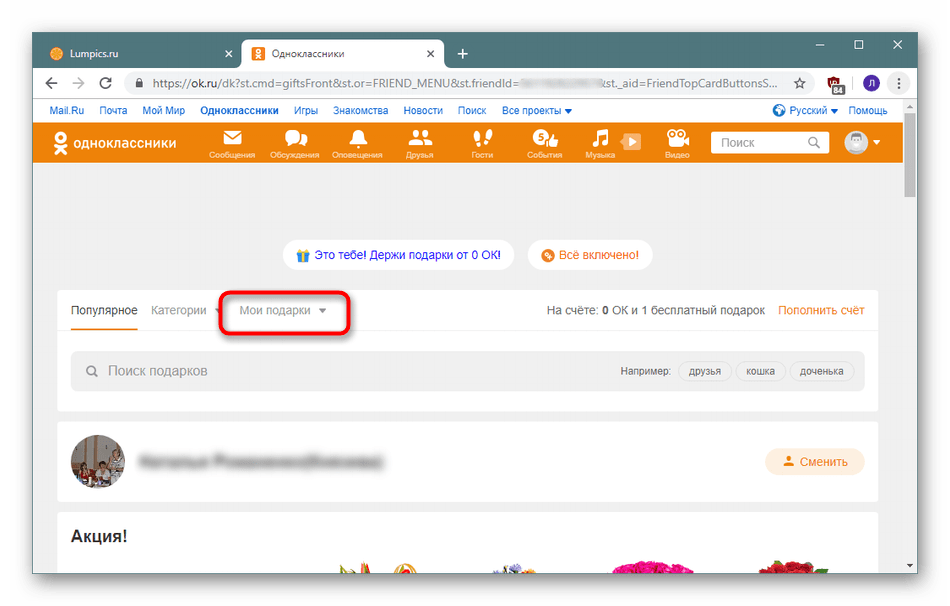
Теперь, когда отмена была произведена, остается только дождаться возвращение средств на личный счет. Обычно это происходит моментально, но иногда возникают задержки. Если средства задержались уже на несколько дней, советуем составить обращение в службу поддержки, детально описав свою проблему. Развернутые руководства по этой теме вы найдете в другой нашей статье по следующей ссылке.
Способ 2: Отмена отправки при покупке подарка
В случае когда на вашем счете недостаточно ОК для отправки подарка, произойдет перенаправление на страницу оплаты, где будет предложено пополнить средства любым удобным способом. На этом этапе отменить отправление еще проще — достаточно нажать на белый крестик справа вверху формы. Если вы не вводили никакие данные при оплате, пополнение баланса будет успешно отменено, можно не беспокоиться о том, что деньги с карты или мобильного счета будут списаны.
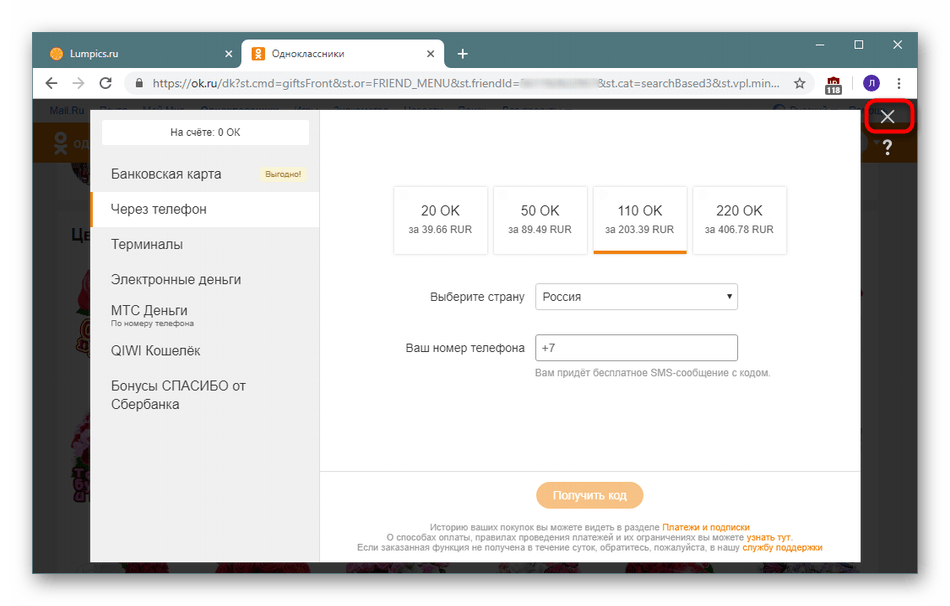
Теперь вы знакомы с двумя доступными методами отмены послания подарка в Одноклассниках. Если же вы не нашли упомянутой в первом методе кнопки, значит пользователь уже принял подарок и вернуть за него средства теперь нельзя, а обращение к администрации с подобной просьбой обычно остается без ответа.
Как отменить подарок в «Одноклассниках»?
Многие активные пользователи «ОК» любят дарить подарки своим друзьям и знакомым. Это позволяет привлечь внимание к своей странице или просто поздравить человека с каким-либо праздником. Однако иногда пользователи хотят отменить отправку своего подарка и вернуть себе потраченные средства обратно. В этой статье мы разберемся с тем, возможно ли это, и как можно забрать обратно подарок и деньги в компьютерной и мобильной версиях сайта.
Как отменить подарок в «Одноклассниках» на компьютере?
Сразу стоит ответить на вопрос о том, возможно ли произвести отмену подарка. Забрать обратно врученный другому пользователю подарок в «ОК» невозможно, если за него уже была произведена оплата. Это означает, что затраченные средства не будут возвращены на баланс пользователя, так как это не предусмотрено правилами использования сервиса.
Несмотря на то, что забрать отправленный подарок невозможно, пользователь может отменить его отправку до произведения оплаты. В компьютерной версии сайта, чтобы подарить подарок другому пользователю, нужно перейти на его страницу и нажать на кнопку «Сделать подарок».
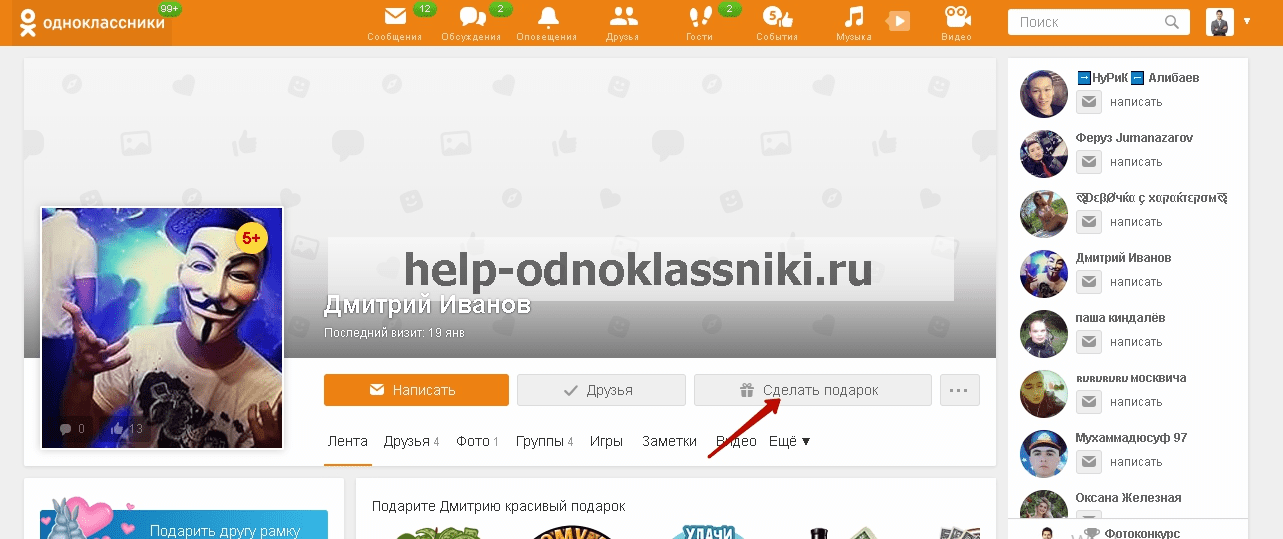
На следующей странице нужно выбрать подарок и нажать на него.

В следующем окне можно добавить специальное сообщение с пожеланием пользователю, а также добавить песню и настроить видимость подарка (приватный, либо тайный). Чтобы отправить подарок, нужно нажать на кнопку «Подарить». Если совершить это действие, забрать потраченные средства будет невозможно, поэтому для отмены отправления подарка нужно выбрать кнопку «Закрыть».
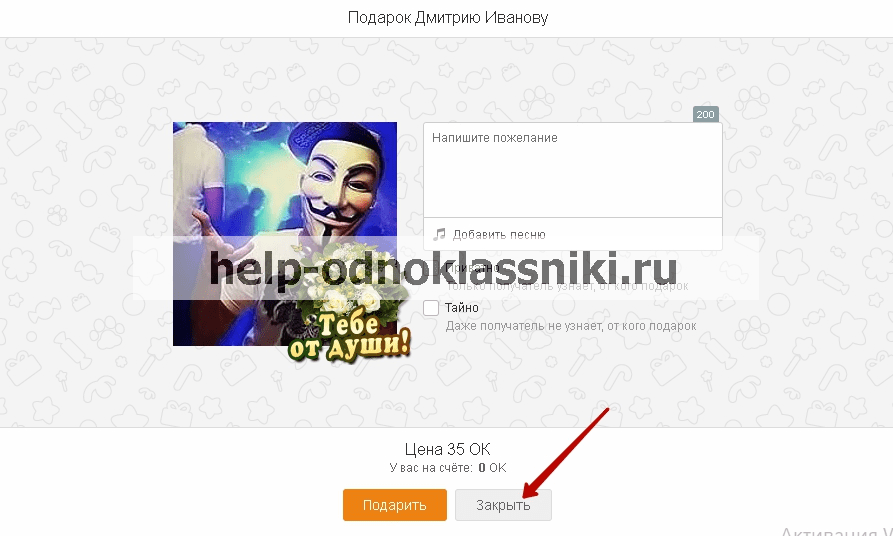
Как отменить подарок в «Одноклассниках» в мобильной приложении?
Для начала следует перейти на страницу пользователя и нажать на «Сделать подарок».
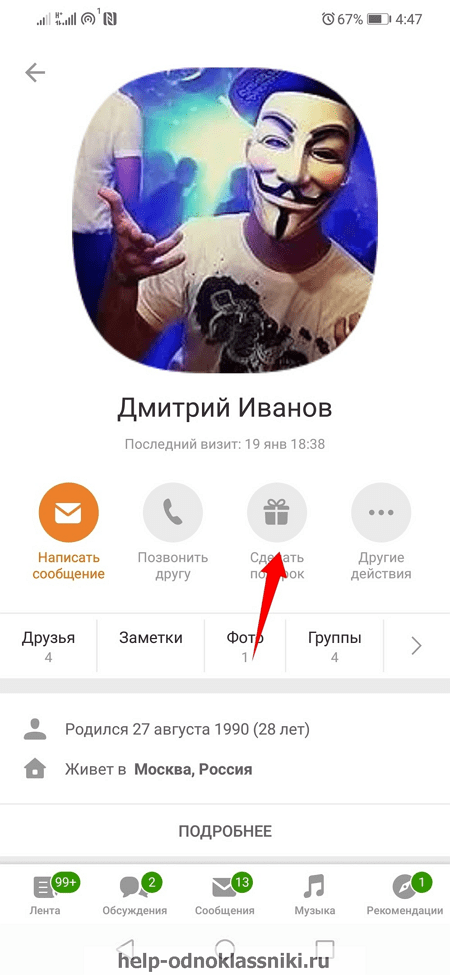
После этого следует выбрать требуемый подарок.
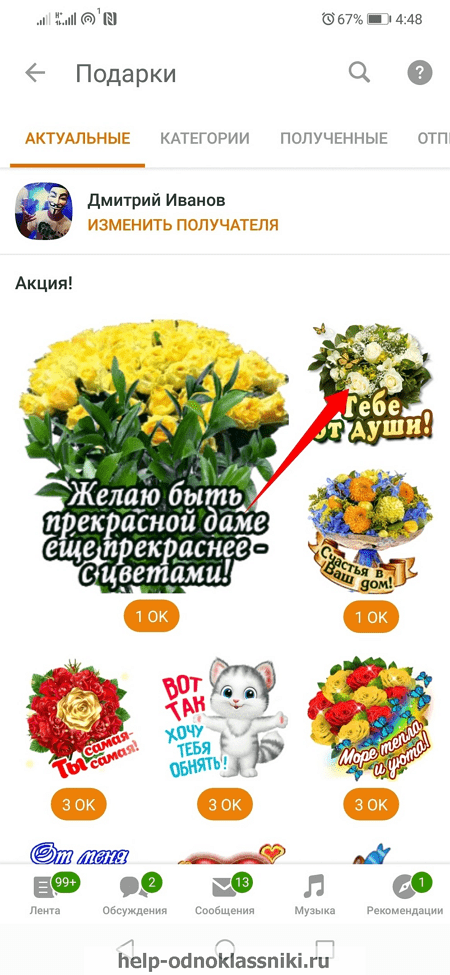
В том случае, если у пользователя нет «ОК», сайт предложит ему пополнить счет. Если же у него достаточно средств для приобретения подарка, он может отменить его отправку перед тем, как оплатит подарок.
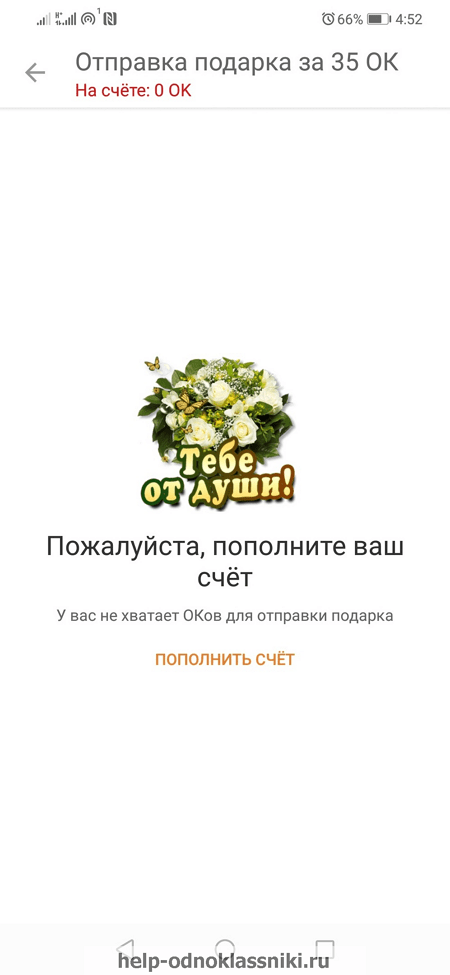
Как отменить подарок в «Одноклассниках» в мобильной версии сайта?
Пользователи мобильных устройств, которые предпочитают сидеть в «Одноклассниках» через специальную версию сайта m.ok.ru, для отправки подарка могут перейти на страницу человека и нажать под его аватаркой на кнопку «Сделать подарок».
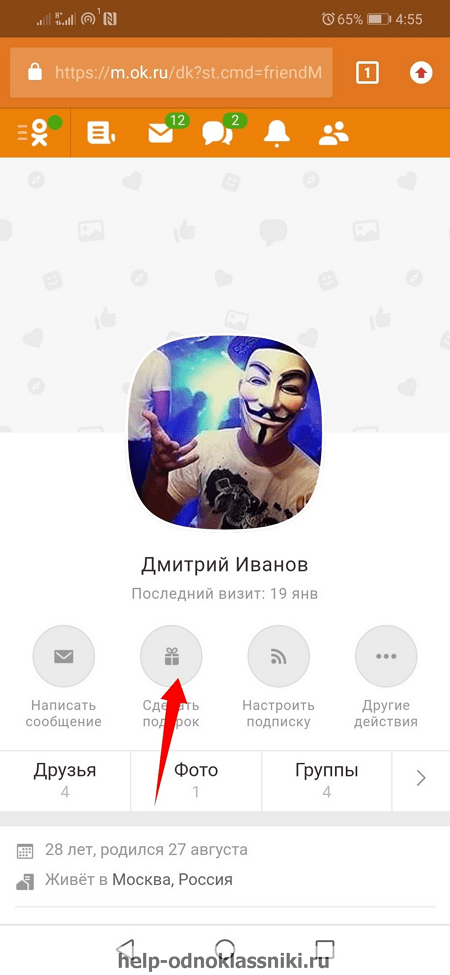
Далее нужно выбрать подходящий подарок и нажать на него.
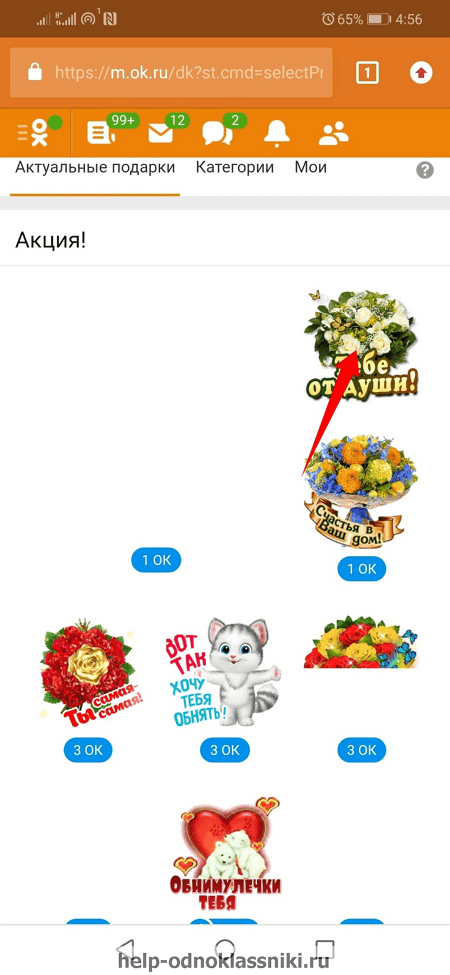
В следующем окне можно ввести специальное сообщение пользователю и добавить песню, а также указать настройки видимости подарка. Чтобы отправить подарок, нужно нажать на «Подарить». Если пользователь хочет отменить отправку подарка, он может выбрать соответствующую кнопку «Отменить».
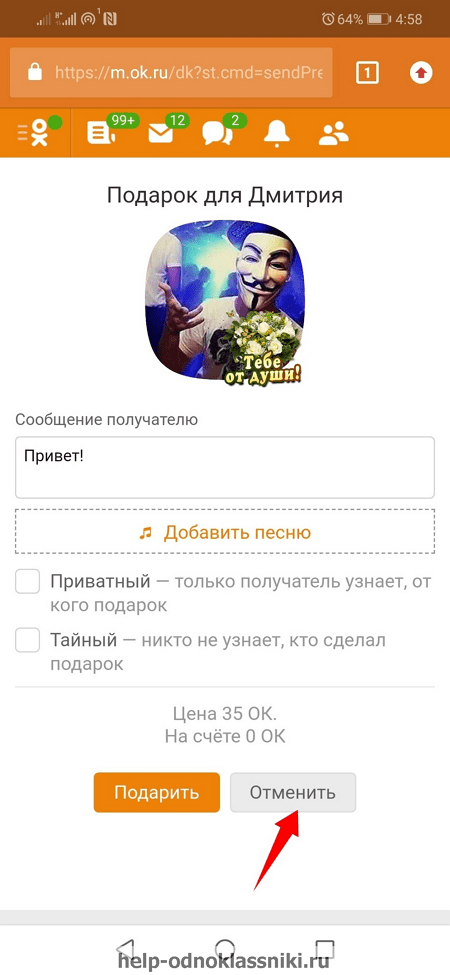
Заключение
К сожалению, в «Одноклассниках» невозможно забрать обратно средства за уже отправленный подарок. Поэтому пользователь должен внимательно перепроверить, кому он отправляет подарок, а также точно рассчитать его стоимость, чтобы не потерять слишком много денег.
Как скрыть подарок в Одноклассниках и что это значит?
Если вы не хотите ни принимать презенты от какого-то конкретного человека, ни объясняться перед ним за свое решение, просто скройте неуместный “сюрприз”. Что значит скрыть подарок в Одноклассниках: вы отказываетесь от его принятия способом, благодаря которому отправитель не получит оповещение о непринятии. Правда и о принятии оповещения не будет, но на этот момент мало кто обращает внимание.
Как скрыть подарки
Так что означает скрыть подарок в Одноклассниках: это попросту не получать его. Только вот нажимать на “Отменить” в этом случае нельзя. Действуем по-другому:
- Кликаем на “Оповещения” .
- Откроется окно, в левой части которого нужно кликнуть по строке “Подарки” .

- Здесь находятся все презенты, которые вам были присланы. Надо найти нужный.
- А теперь самое главное. Вместо того, чтобы нажать на “Отклонить” , жмем на кнопку “Скрыть ”. Она находится напротив картинки-сюрприза.
Если скрыть подарок в Одноклассниках таким способом, отправитель ничего не узнает.
Ответы на вопросы, которые у вас наверняка появились
- Возможно, вам станет интересно, как посмотреть скрытые подарки в Одноклассниках, к сожалению, этого сделать не получится. То, что мы делаем по инструкции выше — это, по сути, полное удаление того, что было прислано другим пользователем. По той же причине мы никогда не сможем посмотреть, какие презенты скрыли со своих профилей наши друзья.
- А как вернуть скрытый подарок в Одноклассниках? Такое действие также не предусмотрено системой. Восстановить ничего нельзя.
Обратите внимание: если для вас очень важно, чтобы друг увидел свой презент на вашей аватарке, можно схитрить. Например, попросить кого-нибудь сделать вам точно такой же “сюрприз”, а потом принять его как приватный (в этом случае отправитель не отображается).
Альтернативный вариант
Речь идет о внесении изменений в настройки публичности профиля. Этот способ подойдет в случае, если вы хотите принимать презенты как обычно, но так, чтобы видели из только пользователи из списка ваших друзей на ОК.
Как скрыть подарки в одноклассниках от других людей, не являющихся вашими друзьями:
- Нажмите на кнопку ▽ (на оранжевой панели вверху экрана, крайняя справа).
- В меню выбрать “Изменить настройки” .

- Перейти на вкладку “Публичность”

- В строке “Мои …” переставить отметку с “Вообще все” на “Мои друзья” — это будет стоить вам 30 Оков;

- Нажать на оранжевую кнопку “Сохранить” (внизу окна).
А вот возможности выставить настройки таким образом, чтобы презенты были видны только получателю (то есть вам) пока нет.
Инструкция по отмене подарков в Одноклассниках
Когда только Одноклассники начали свое существование лишь некоторые люди решались окунуться в непонятный виртуальный мир. К тому же регистрация в нем одно время была платной. Многими функциями ОК не устраивал аудиторию. Но по прошествии времени администрация решила, что нужно что-то менять, сделать удобным для публики и теперь ее количество давно перевалило за 330 миллионов. Согласитесь, цифра внушает доверие. Одной из самых привлекательных опций соцсети являются подарки. Ими ежедневно обмениваются миллионы людей. Сегодня мы расскажем, почему поздравительные открытки взрывают статистику компании, как отправить и отменить подарок в Одноклассниках.
Статистика использования подарков в ОК
Больше десяти лет назад Никита Шерман решил, что ОК чего-то не хватает и создал раздел с поздравительным картинками. Именно он решил сделать платный доступ к сообществу. И если второй способ монетизации потерпел поражение (люди просто уходили на бесплатные платформы, не желали тратить деньги и в итоге ВК вышел вперед), то первый прижился и со временем только укрепил свои позиции.
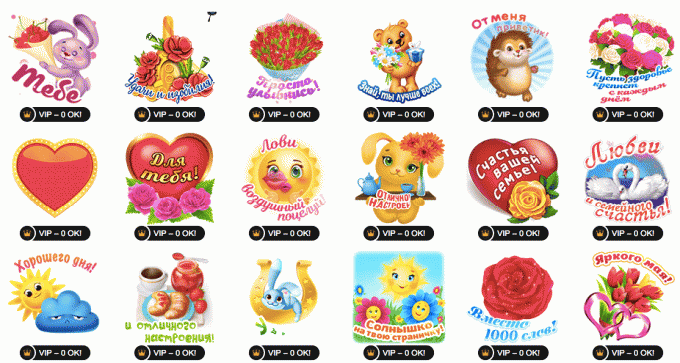
За последние пять лет только на одних платных изображениях компания смогла повысить свою прибыль больше чем на 20%. Чтобы получить такие потрясающие результаты в фирме проводились различные исследования: когда открытки нужны больше всего, как они должны выглядеть, чтобы вызывать желание их приобрести, и как можно их купить, затратив минимум усилий. В итоге мы можем приобретать картинки в пару кликов, если на счету в аккаунте есть ОКИ.
Но разработчики не остановились на достигнутом результате и добавили возможность создания собственного презента из личных фотографий, музыки и прочего. И эта опция стала самой популярной среди открыток.
Чтобы вовлечь в процесс обмена подарками как можно больше людей руководство решило ввести бесплатные стикеры. Такой маркетинговый ход позволил увеличить прибыль от продаж платных объектов.
На сегодняшний день Одноклассники зарабатывают миллиарды на своих платных функциях, и подарки занимают в этом списке первое место. Ежедневно тысячи пользователей делятся друг с другом открытками. А в праздничные дни количество отправлений переваливает за миллионные отметки.
Как отослать поздравительную картинку другу с телефона?
Для того чтобы отослать картинку нужно мобильное приложение и доступ к интернету:
- Перейдите в меню в раздел с подарками.
- Выберите понравившееся изображение. Чтобы облегчить поиск картинки наверху есть значок лупы. Нажав на него можно быстрее отыскать стикер на нужную тему. Или воспользоваться разделом с Категориями.

- Укажите, как вы хотите отправить открытку: Приватно, Тайно или просто так. Выбирая приватный способ отправления, никто кроме получателя не узнает, что картинка от вас; выбирая тайный способ – никто не узнает, даже адресат, о том, что подарок был подарен вами.
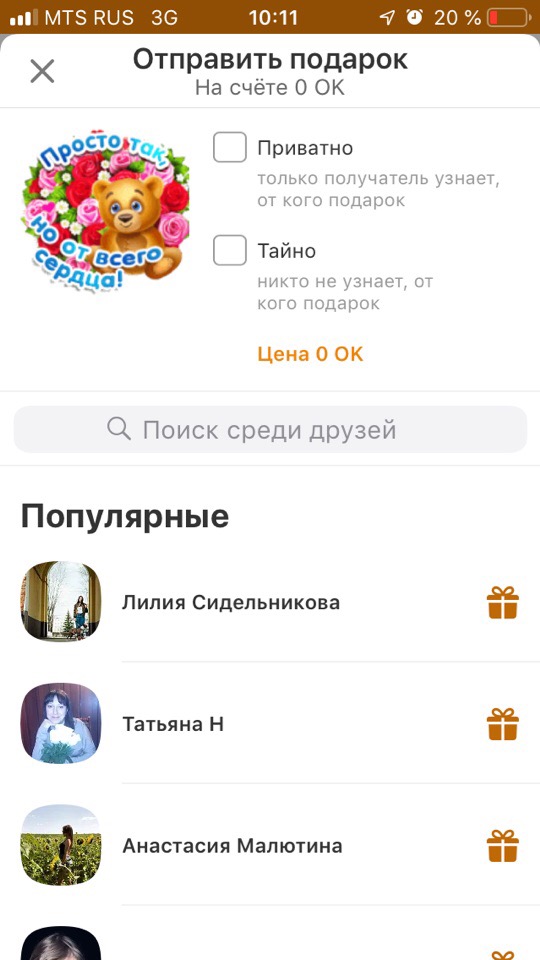
- Теперь выберите пользователя. Должно появиться окошко «Подарок отправлен».
Какие презенты можно отменять, а какие нет?
Если вы случайно отправили изображение или передумали дарить его знакомому, то действие можно отменить. Но это возможно только в том случае, если подарок еще не был принят. Как только адресат нажмет на «Принять», обратного хода не будет. Удалить его может только «хозяин» или сами ОК, когда пройдет полгода.
А если вы хотите убрать подарки с аватарок в Одноклассниках, то смотрите наш материал по ссылке.
Как отменить подарок в Одноклассниках, если его еще не приняли?
- Зайдите в раздел с подарками и в подразделе «Мои» щелкните на «Отправленные».
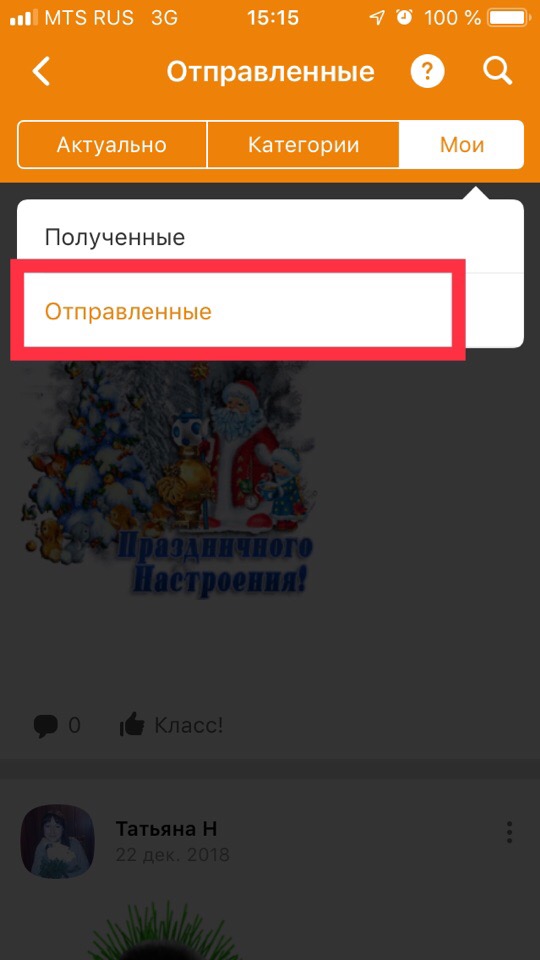
- Найдите отправленный файл из списка и нажмите на три вертикально расположенные точки справа от него.
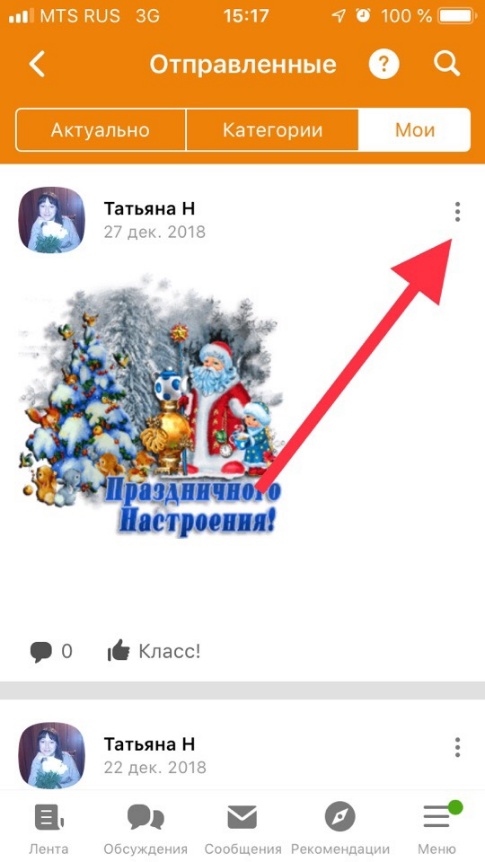
- Откроется окошко. В нем нужно выбрать пункт «Отменить подарок».
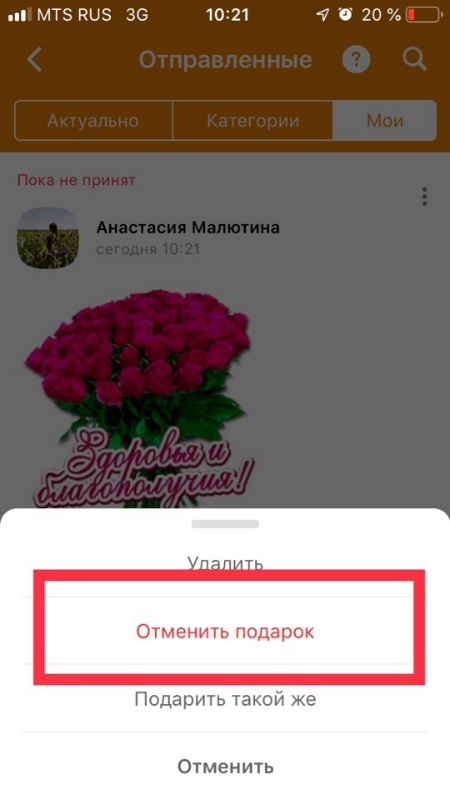
Где можно взять бесплатные презенты?
Не всегда раздел с открытками может предложить бесплатные изображения. Тогда можно поикать их в тематических пабликах. Например, в «Подарки – это ОК».
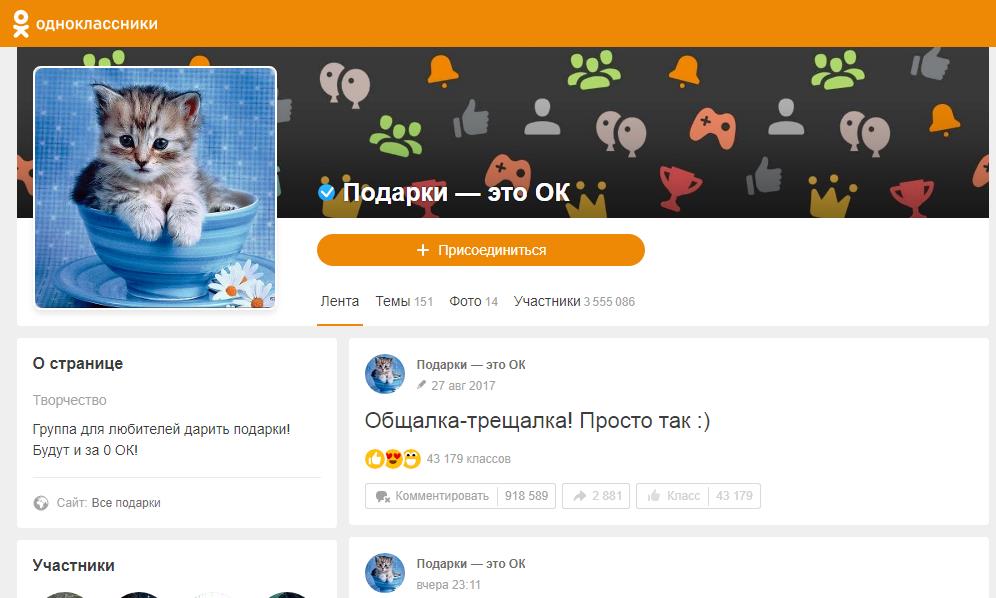
Сейчас в этой группе больше 3,5 миллиона участников, а поздравительных стикеров ещё больше.
Чтобы отослать понравившуюся картинку нужно просто нажать на нее и выбрать получателя.
Что еще нужно знать?
Если вы вручили знакомому платный стикер, а потом решили его отменить, то списанные ОКИ на ваш счет не вернуться. Чтобы не тратить внутренний баланс своего аккаунта дарите открытки обдуманно. То есть ответом на вопрос, как вернуть подарок в Одноклассниках обратно, будет – никак. Остается только смириться. Когда пользователь принимает картинку, вы сможете только убрать ее у себя из списка отправленных.
Заключение
Чтобы не пропустить появления новых стикеров, Одноклассники ввели опцию оповещения своей аудитории. Теперь заходя на свою страничку, вы сможете увидеть уведомление о том, что доступны новые изображения или о проведении акций и распродаж.
А о том, как накрутить подарки в ВКонтакте, вы можете узнать из соответствующей статьи.
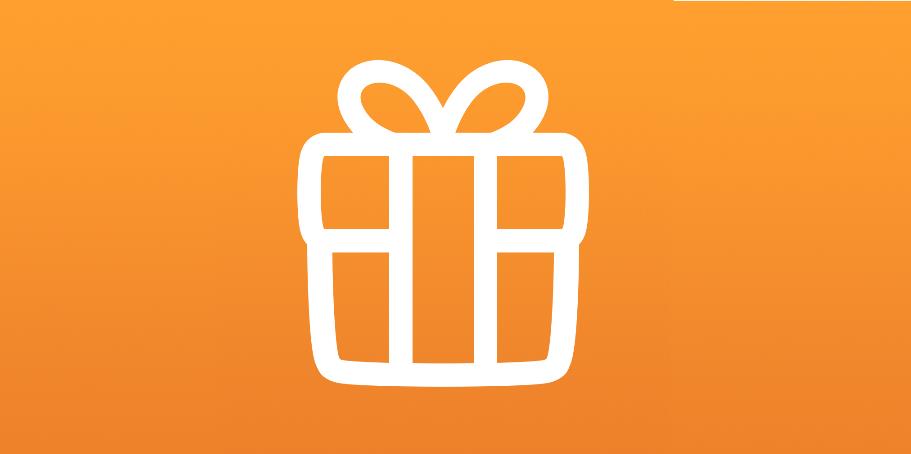
Отправляем бесплатные подарки друзьям в Одноклассниках

Что такое приватный подарок в Одноклассниках?

Бесплатные подарки в Одноклассниках: где и как найти?

Можно ли в Одноклассниках удалить все подарки?

Отправляем открытки в Одноклассниках в сообщениях
